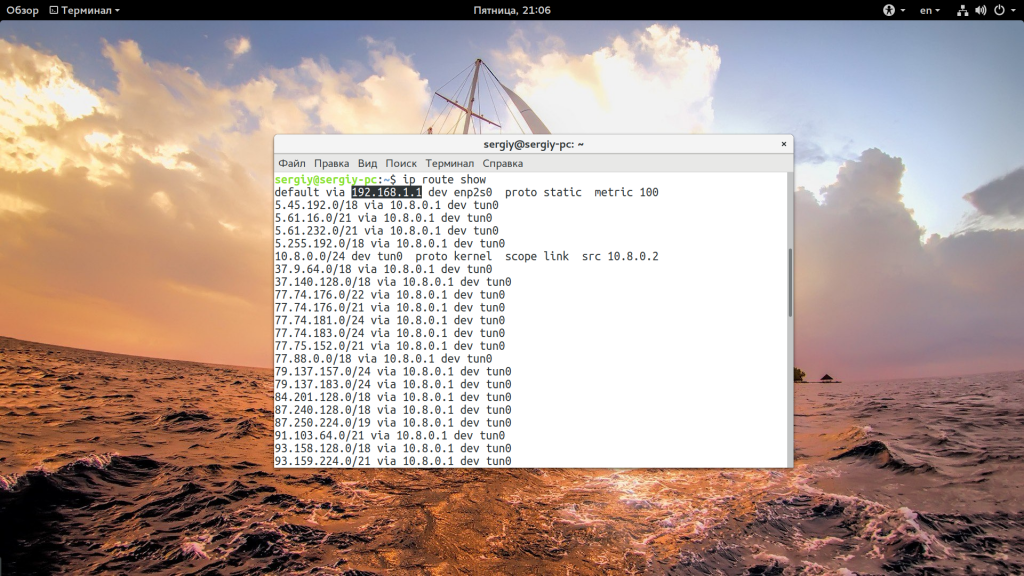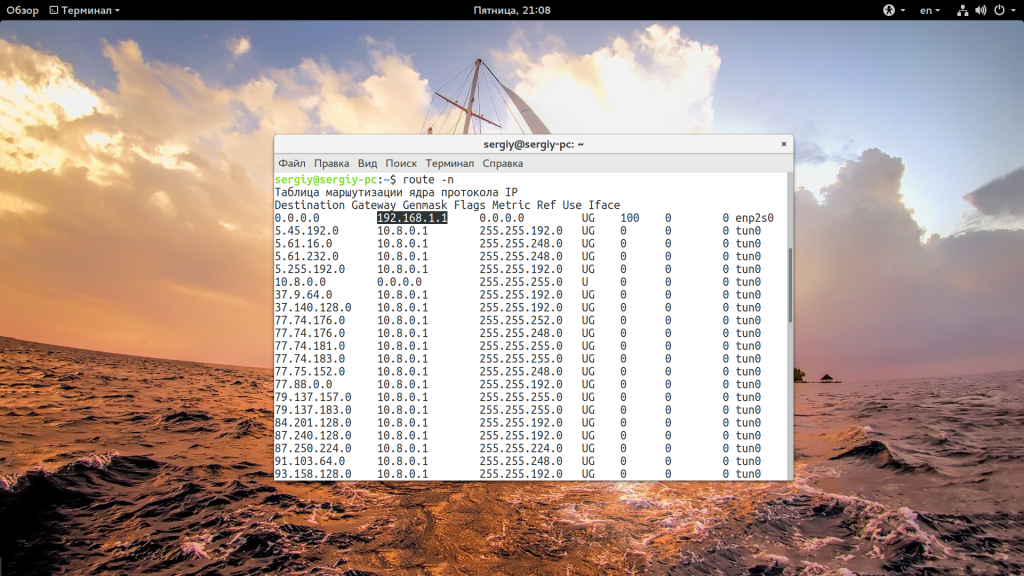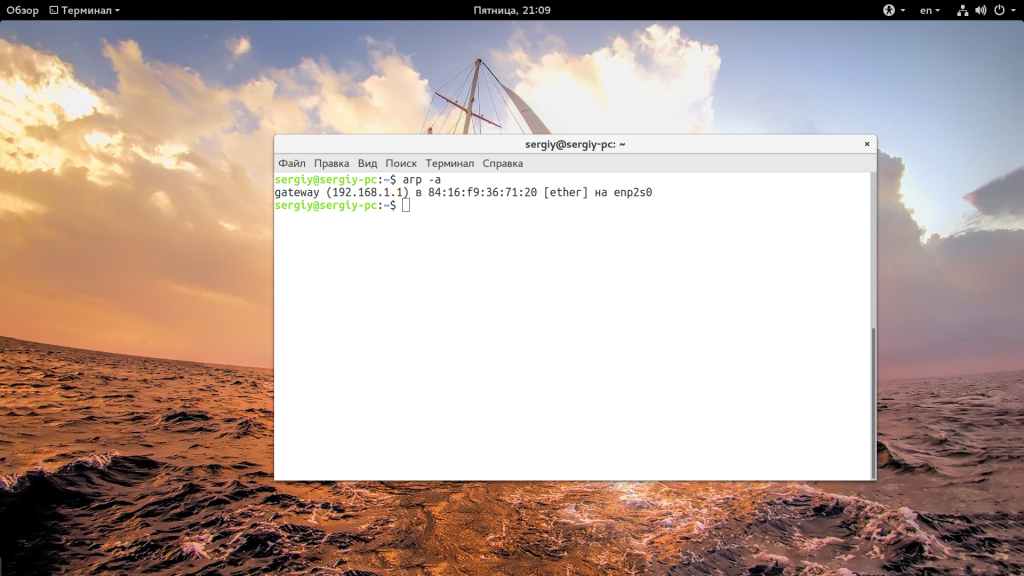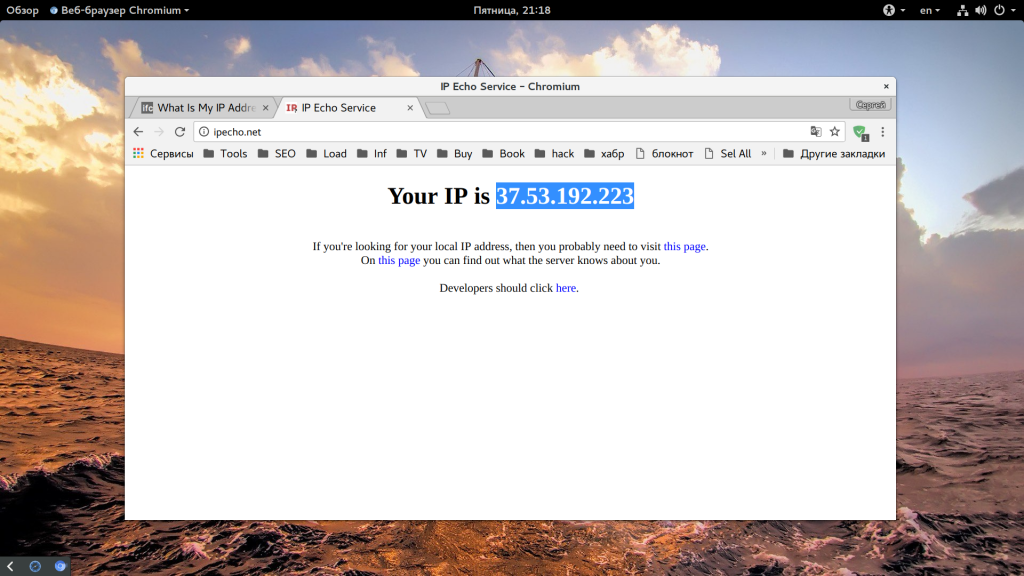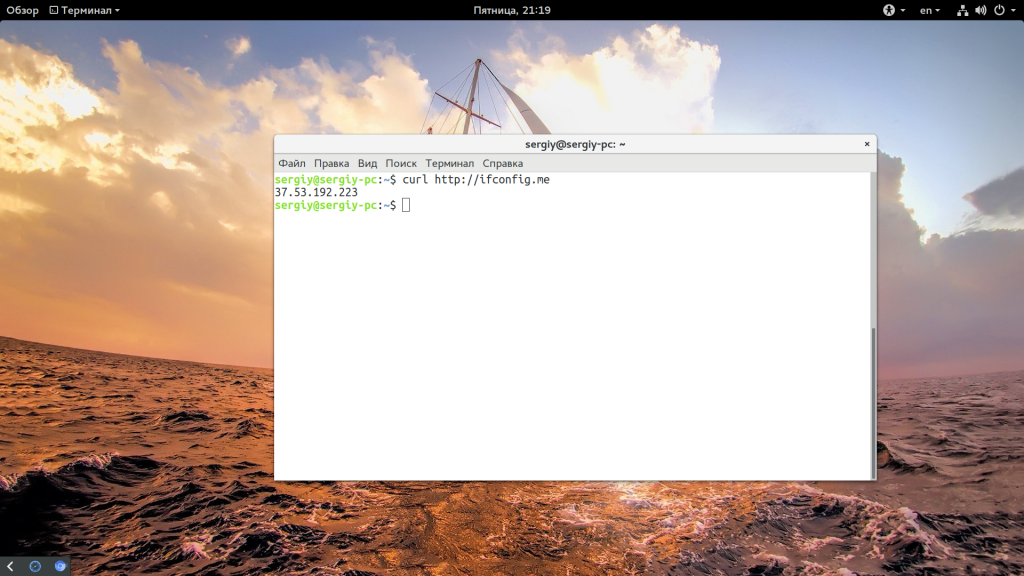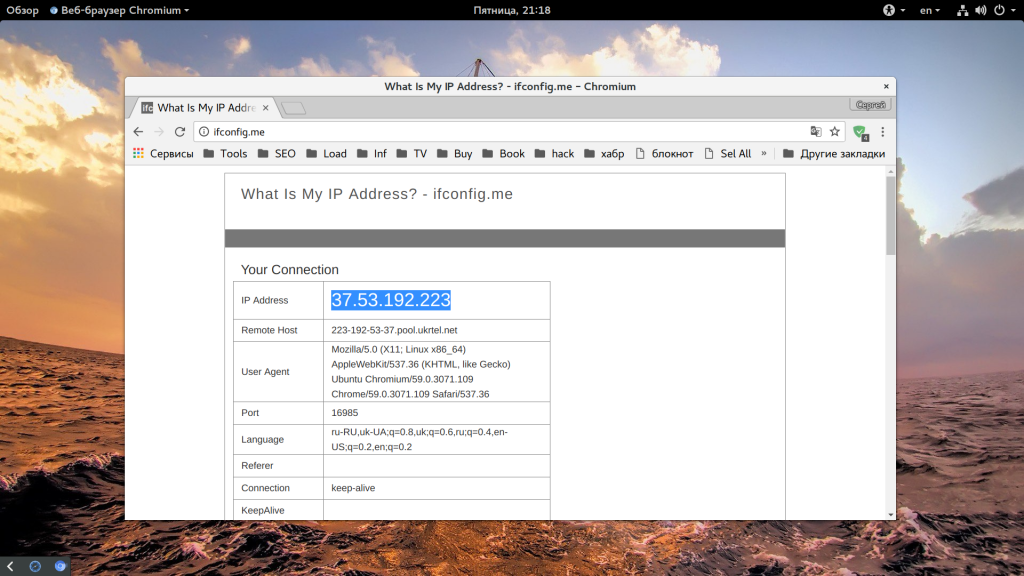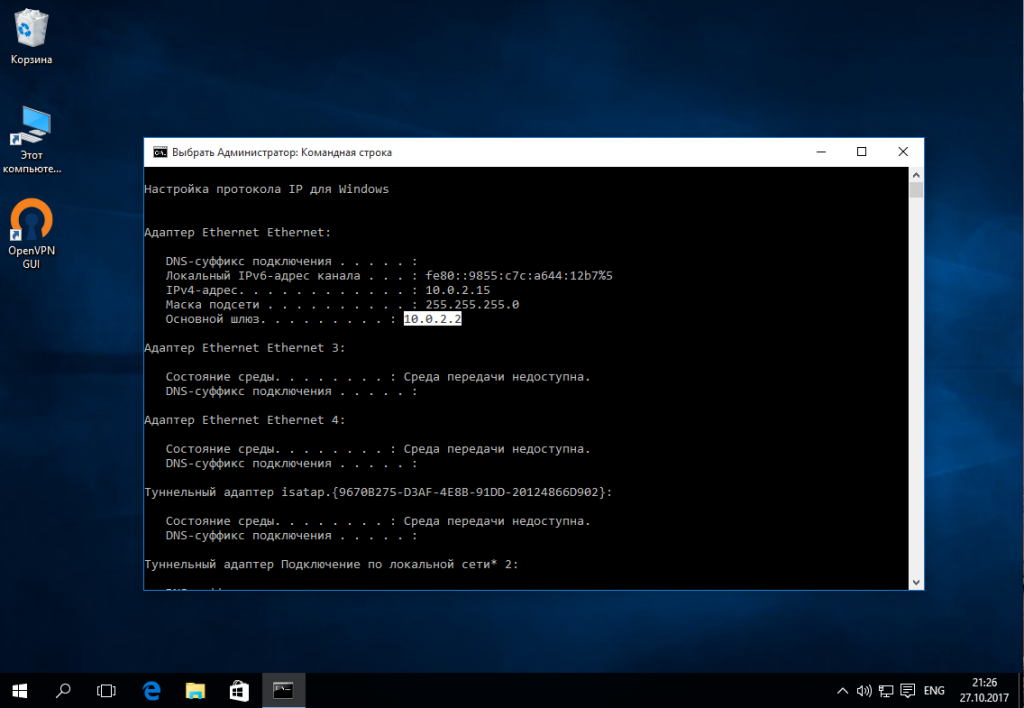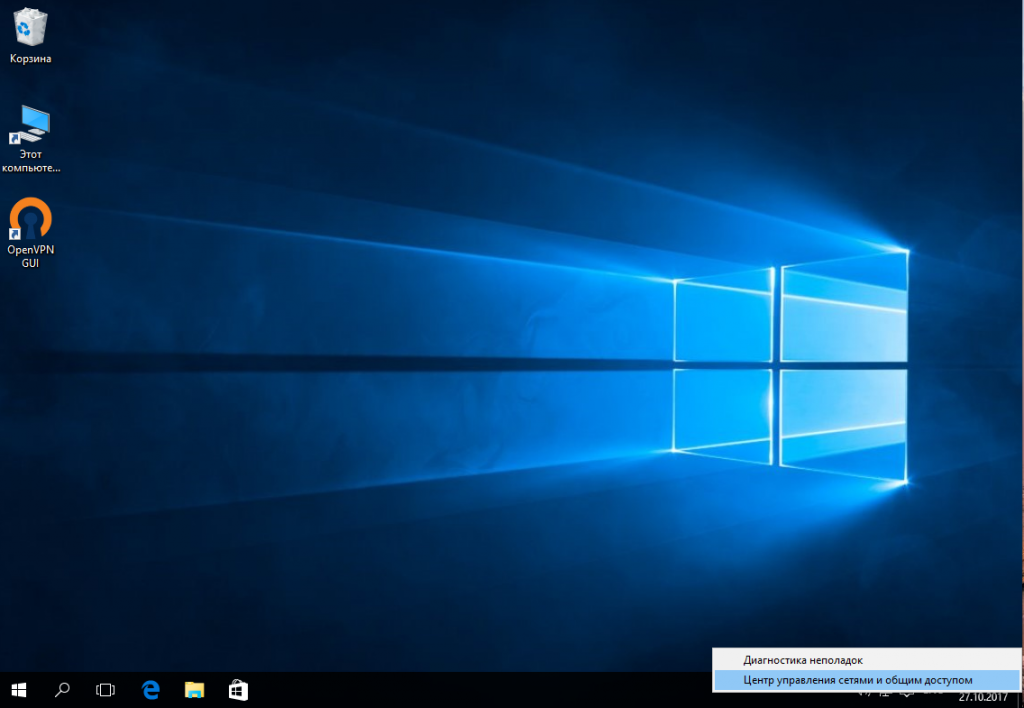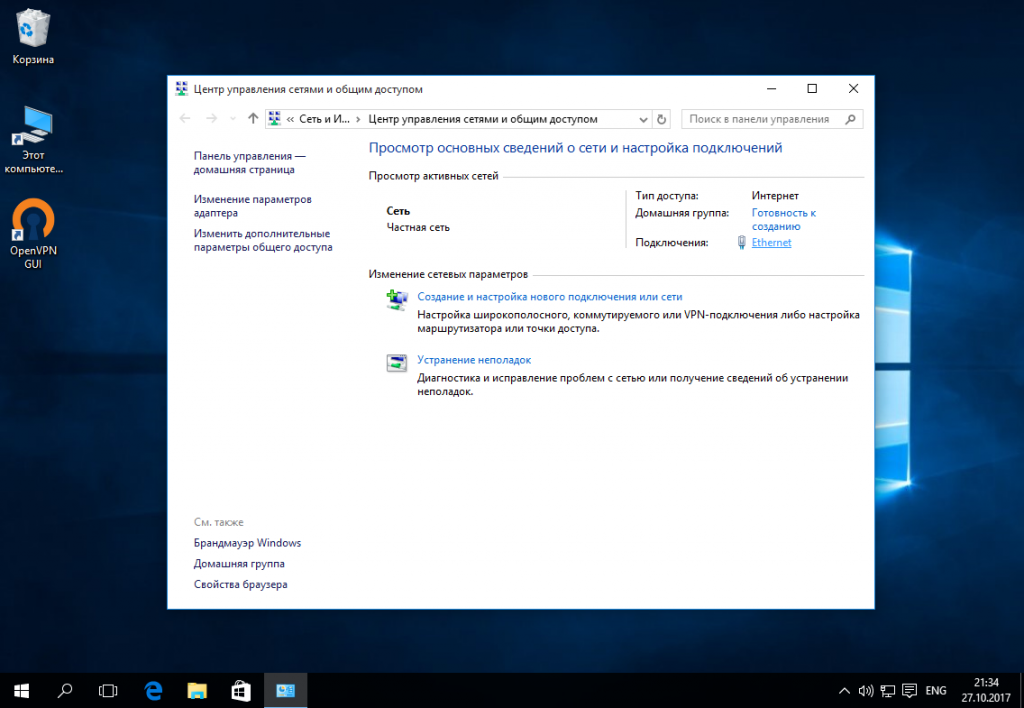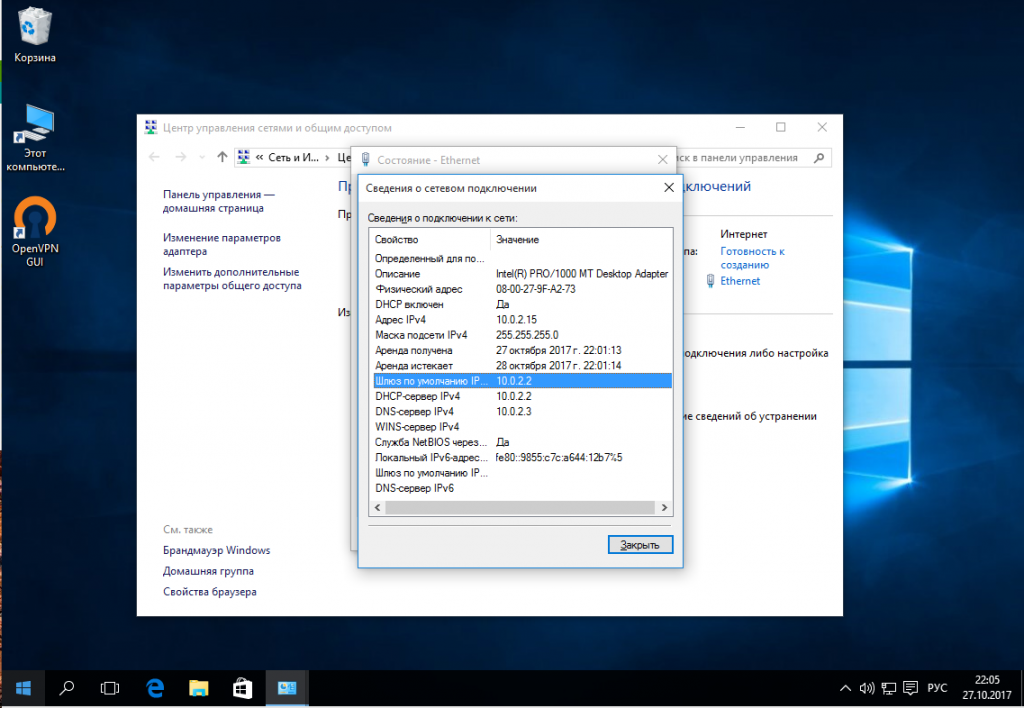как узнать подсеть роутера
Определяем IP своего роутера
В большинстве случаев узнать IP-адрес маршрутизатора довольно легко. Для этого достаточно перевернуть роутер и посмотреть данные на стикере, который был наклеен производителем. Кроме адреса для входа в панель управления роутером, на этой же наклейке обычно указаны данные учётной записи, используемые по умолчанию.
IP-адрес состоит из четырёх групп цифр, разделённых точками. Для выполнения настройки маршрутизатора эту комбинацию символов необходимо ввести в любом интернет-браузере.
Важно! Если на роутер была установлена нестандартная прошивка, его IP может отличаться от указанного на наклейке или в инструкции. Если стандартный адрес не подходит, вы можете узнать IP средствами Windows.
Определение IP адреса программным путём
В окне с данными о подключении нажимаем кнопку «Сведения».
Нужный нам параметр называется «Шлюз по умолчанию IPv4». Именно в этом пункте будет написан IP-адрес роутера.
Для использования альтернативного способа уточнения IP роутера нажмите комбинацию клавиш «Win+R» и введите название программы: cmd. Если окно выполнения не открывается, выберите пункт «Выполнить», нажав правой кнопкой на меню «Пуск».
После запуска текстового интерфейса введите команду ipconfig и нажмите Enter. В окне отобразятся все данные о ваших сетевых устройствах и активных подключениях. IP роутера можно узнать в строке «Основной шлюз». Как правило, он имеет формат «192.168.X.X» или «10.10.Х.Х», так как эти диапазоны IP зарезервированы для внутренней адресации.
Если после выполнения команды статистика недоступна или вы не можете найти необходимый сетевой адаптер, используйте альтернативную команду: tracert. В отличие от предыдущей, она не отображает сетевую статистику, а показывает весь путь, который проходит запрос на доступ к определённому сайту или IP-адресу. Поэтому, после самой команды через пробел необходимо указать любой сетевой адрес. К примеру, на скриншоте используется ya.ru. Первым шагом при маршрутизации (перенаправлении запроса) является обращение к роутеру. Поэтому узнать IP роутера можно в первой строке трассировки маршрутов.
Для других операционных систем действия по определению адреса маршрутизатора могут отличаться. Но в большинстве случаев IP роутера можно проверить в свойствах текущего подключения.
Универсальные IP-адреса роутеров
В прошивках некоторых современных маршрутизаторов имеются универсальные адреса. В отличие от IP, они выглядят как обычный интернет-адрес, а значит, состоят не только из наборов цифр и точек между ними. При переходе по такому адресу устройство самостоятельно определит свой текущий IP и перенаправит вас на него. Иногда производитель указывает универсальный адрес на наклейке, вместо реального IP-адреса.
Безусловно, это упрощает процесс настройки, однако для того, чтобы узнать реальный адрес роутера, потребуется выполнить дополнительный шаг. Откройте веб-интерфейс аппарата по указанному универсальному адресу и введите стандартные данные для входа. В панели управления вы сможете уточнить настоящий IP-адрес. Например, на устройствах TP-Link — во вкладке «Состояние», раздел «Локальная сеть».
Обратите внимание! Универсальный IP-адрес можно посмотреть в инструкции к роутеру или уточнить на сайте производителя.
Как узнать IP-адрес роутера
Бывает так, что у вас дома или в офисе интернет настроен и работает, и вы не задумываетесь о том, как это происходит. Но вдруг что-то пошло не так и возникает необходимость перенастроить роутер. А его IP-адрес вы не знаете. И спросить не у кого. И человек, который настраивал вам сеть вне зоны досягаемости. О том, как узнать IP-адрес вашего роутера мы расскажем в этой статье.
Адрес по умолчанию
Если на роутере не менялся заводской IP-адрес, можно использовать его. Узнать его можно, посмотрев на наклейке в нижней части устройства. Там обычно указывается IP-адрес, МАС-адрес, логин и пароль по умолчанию и параметры беспроводной сети.
Обычно при настройке сети IP-адрес не меняют, поэтому этот способ должен сработать в большинстве случаев. На наклейке также может быть указан не IP, а сетевой адрес. Например, на роутерах TP-Link обычно пишут вместо стандартного адреса http://tplinkwifi.net. С помощью этого адреса вы также можете попасть в веб-интерфейс устройства. А, если нужно знать именно IP, его можно посмотреть там.
Но может случиться, что наклейка удалена или повреждена. И прочитать IP-адрес невозможно.
В этом случае стоит попробовать стандартные IP-адреса. Большинство производителей используют всего два адреса – 192.168.0.1 и 192.168.1.1. Если не подходит ни один из них, попробуйте 192.168.2.1, 192.168.3.1. Или найдите описание вашей модели роутера в интернете. Там наверняка будет указан IP-адрес по умолчанию.
Если же стандартные адреса не работают, то скорее всего заводской IP вашего роутера был изменён при настройке.
Дальше есть два варианта. Можно сбросить настройки роутера до заводских с помощью кнопки RESET. Метод радикальный и не всегда подходит, потому что после этого сеть придётся настраивать заново с нуля. Если у вас домашняя сеть с двумя-тремя устройствами, это не страшно. А вот если устройств много или же у вас офис с десятком рабочих мест, сетевым принтером и ещё кучей разного оборудования?
Тогда следует воспользоваться одним из следующих способов определения IP-адреса вашего роутера.
Узнаем IP-адрес с компьютера
Если у вас в сети есть компьютер под управлением ОС Windows, узнать IP-адрес вашего роутера в сети не составит большого труда. Для этого достаточно воспользоваться одним из стандартных способов.
В командной строке Windows
Можно найти роутер в компьютере с помощью команды ipconfig. Для этого запускаем командную строку. Сделать это можно через меню «Пуск» — «Все программы» — «Стандартные» — «Командная строка». Или же нажмите сочетание клавиш Win+R, введите в окошке команд cmd и нажмите ОК.
В командной строке введите команду ipconfig/all. На экране появится много разной информации, а внизу вы увидите строку «Основной шлюз», где будет указан IP-адрес. Это и есть адрес вашего роутера.
В интерфейсе Windows
Можно обойтись без командной строки и посмотреть локальный IP-адрес своего роутера в интерфейсе Windows. Для этого заходим в Центр управления сетями и общим доступом.

После этого можно на выбор:
Это либо подключение по кабелю (Ethernet) либо беспроводное (Wi-Fi). Кликаем на него првой кнопкой мыши и выбираем пункт «Состояние». В появившемся окне жмём кнопку «Сведения». Откроется новое окно с параметрами сетевого подключения. Здесь нас интересует строка «Шлюз по умолчанию». Указанный в этой строке IP и будет адресом роутера.
На Linux
С помощью утилит
Также узнать сетевой адрес роутера можно с помощью одной из специальных утилит, которых существует немало.
Воспользуйтесь, например, утилитой NetAdapter Repair All In One. Она предназначена для диагностики и устранения сетевых неполадок. Чтобы узнать IP роутера, не нужно ничего делать. Просто запустите программу и на главном экране найдите строку «Основной шлюз» (Default Gateway). Рядом будет указан IP-адрес роутера.
Узнаём IP-адрес с телефона или планшета
Если у вас в сети нет компьютера, а только мобильные устройства – не беда. Здесь всё аналогично – можно определить адрес роутера, посмотрев свойства подключения.
Откройте список сетей Wi-Fi. Обычно этот путь выглядит так: «Настройки» — «Подключения» — «Wi-Fi». Ваша сеть, к которой вы подключены, будет в самом верху списка. Она выделена как «Текущая сеть». Просто коснитесь её пальцем. Откроется окно с информацией о подключении. Если там есть строка «Шлюз», это и будет адрес вашего роутера.
Более того, ссылка с адресом маршрутизатора кликабельна. Если на неё нажать, можно сразу перейти к его настройке.
Если не удалось получить информацию в параметрах Wi-Fi подключения — придётся воспользоваться одним из сторонних приложений для определения IP-адреса роутера.
С помощью приложений
Рассмотрим утилиту WiFi analyzer. Она проста в использовании и не потребует от вас специальных знаний.

Теперь, зная адрес роутера, вы можете ввести его в адресной строке вашего браузера в Windows, Linux или Android и войти в веб-интерфейс устройства, указав логин и пароль. Если же логин и пароль вам неизвестны, вы можете прочесть как восстановить доступ к роутеру в этом случае в отдельной статье на нашем сайте.
Как узнать ip роутера
Большинство домашних сетей получают доступ к интернету через маршрутизаторы или модемы. Нам не так часто нужно менять настройки маршрутизатора, но временами возникает такая необходимость. Обычно эти настройки можно открыть, набрав локальный ip адрес маршрутизатора в строке браузера. Также иногда может понадобится узнать ip адрес роутера для других действий или тестирования работы сети.
К сожалению, нет одного стандартного адреса, который бы использовали все маршрутизаторы, очень часто используется 192.168.1.1, но это не является правилом и можно встретить любые адреса из диапазона локальных сетей. На самом деле есть множество способов как узнать ip роутера wifi, так и в обычной сети.
КАК УЗНАТЬ IP РОУТЕРА В LINUX?
Первое место, где стоит посмотреть независимо от вашей операционной системы — это документация для вашего роутера. Там точно есть инструкция по настройке и в ней указан адрес, на котором можно открыть веб-интерфейс.
ЛОКАЛЬНЫЙ АДРЕС РОУТЕРА
Далее, вы можете использовать утилиты просмотра информации о сети. Компьютер активно взаимодействует с роутером для передачи данных в сеть и мы можем посмотреть адрес шлюза, который и будет адресом роутера. Команда ip:
Здесь в первой же строке будет отображен адрес шлюза, через который передается весь трафик по умолчанию, в моем случае тот же самый 192.168.1.1. Если вы не хотите использовать команду ip, можно посмотреть таблицу маршрутизации пакетов командой route:
Тут тоже первая запись будет означать адрес маршрутизатора. Еще один путь узнать ip маршрутизатора — посмотреть таблицу записей ARP:
Здесь все еще проще, если компьютер взаимодействует только с роутером, то будет выведена одна запись — адрес роутера. Подобную информацию может выдать и утилита netstat:
ВНЕШНИЙ АДРЕС РОУТЕРА
Если вы счастливый обладатель белого IP адреса или даже серого, который на спрятан за NAT и вас интересует как узнать внешний ip роутера, то для этого тоже есть простая команда:
Еще можно открыть эту же страницу в браузере:
КАК УЗНАТЬ IP АДРЕС РОУТЕРА В WINDOWS?
Самый простой способ узнать ip адрес роутера в Windows — использовать утилиту командной строки ipconfig. Кликните правой кнопкой по значку пуск, затем выберите «Командная строка»
В открывшемся окне наберите:
Адрес роутера будет отображен напротив «Основной адрес шлюза». Еще один способ узнать IP адрес роутера — это использовать стандартную утилиту настроек. Кликните по значку сетевые подключения, выберите «Открыть центр управления сетями и общим доступом»:
Кликните по сети, к которой вы подключены:
Затем нажмите кнопку сведения:
Здесь и будет отображен адрес шлюза среди прочей другой информации. Если вам нужен внешний адрес, вы можете открыть в браузере те же сайты, что и для Linux.
ВЫВОДЫ
В этой статье мы рассмотрели как узнать ip роутера в сети. Как видите, это совсем не сложно, и существует множество методов, из которых вы можете выбрать тот, который будет более удобным для вас. Если у вас остались вопросы, спрашивайте в комментариях!
Учимся определять IP-адрес роутера
В любом маршрутизаторе имеется индивидуальный IP-адрес, который предназначен для перехода в административную панель. Если появляются ошибки или системные сбои, то сетевой код позволит попасть во внутренние настройки оборудования и создать новое подключение. Более подробная информация о том, как узнать IP-адрес роутера с помощью смартфона и ПК, расположена ниже.
Определение адреса на корпусе прибора
Наиболее очевидным методом выявления адреса является осмотр задней крышки прибора. Подробная информация должна располагаться на нижней панели сетевого оборудования. К тому же каждый роутер обзаведен собственным хостнеймом или сетевым адресом. Помимо IP на задней панели пользователь сможет найти:
Несмотря на наличие собственного хостнейма, практически для каждого прибора подойдут IP-адреса 192.168.0.1 и 192.168.1.1. Данный сетевой код подходит даже для маршрутизаторов неизвестных производителей. Если на корпусе устройства IP отсутствует, то тогда его потребуется отыскать в руководстве по эксплуатации.
C помощью командной строки Windows
Еще один метод поиска сетевого адреса — использование команды «Выполнить» и командной строки.
Осуществляется процедура следующим образом:
Через интерфейс настроек Windows
Кроме команды «Выполнить», в операционной системе каждого ПК имеется интерфейс, с помощью которого можно выявить локальный адрес сетевого прибора. Для этого необходимо открыть панель управления системой и отыскать раздел с Интернетом. Инструкция выглядит следующим образом:
Также попасть в данный пункт можно с помощью:
С помощью программ
Существует множество специальных утилит, благодаря которым пользователь может узнать локальный адрес IP-роутера. Одним из более простых и эффективных вариантов является программа NetAdapter Repair All In One.
Главной задачей данного софта является устранение системных ошибок и диагностика сетевого оборудования. Кроме того, утилита отображает подробную информацию о типах подключения и параметрах беспроводных приборов. Отыскать сетевой адрес с помощью данной утилиты можно следующим образом:
Как узнать сетевой адрес на мобильных устройствах
Многие задаются вопросом, как узнать IP-роутера, если отсутствует компьютер или ноутбук. В этом случае рекомендуется воспользоваться настройками смартфона или планшета. Просмотреть свойства подключения можно тем же образом, как на ПК. Потребуется сделать следующее:
Преимущество поиска IP в мобильных устройствах заключается в кликабельности ссылки с адресом. После нажатия на название пользователя перекинет в интерфейс настроек маршрутизатора. В крайнем случае можно воспользоваться специальными мобильными приложениями и ознакомиться с параметрами беспроводного подключения.
Информация о подключении будет заметно отличаться на разных версиях ОС Андроид.
К примеру, если пользователю необходимо отыскать IP на последних моделях девайсов Samsung, то потребуется перейти в раздел управления маршрутизатором.
Поиск через сторонние приложения
Одно из лучших приложений для поиска сетевого адреса на мобильном устройстве, является WiFi Analyzer. Благодаря простому интерфейсу и интуитивно понятным инструментам, справиться с задачей сможет даже неопытный пользователь. Если нужно отыскать на роутере IP-адрес, то рекомендуется выполнить следующие манипуляции:
Сетевые адреса роутеров по умолчанию
Большинство современных раздающих приборов в своем программном обеспечении имеют универсальные линки. Главным отличием от классического IP считается наличие обычного интернет-адреса, который после ввода переводит пользователя в панель управления. Состоит комбинация как из цифр с точками, так и из латинских символов.
Во время перехода через описываемый адрес девайс автоматически определяет активный IP и подключается к панели управления. В некоторых случаях изготовители беспроводного оборудования указывают универсальный линк на задней панели прибора. Также его можно отыскать в руководстве по эксплуатации.
Такой подход облегчает последовательность настройки, но для уточнения действующего локального адреса понадобится выполнить дополнительные манипуляции:
О том, как узнать IP-адрес на роутерах TP-Link, можно ознакомиться в следующей инструкции:
На маршрутизаторах других производителей последовательность действий будет отличаться.
Заключение
IP-адрес роутера можно узнать различными способами, используя ПК, смартфон, планшет или даже не прибегая к этим устройствам. Обычно производители указывают необходимые данные для настройки на корпусе маршрутизатора. Но может возникнуть ситуация, когда роутер вне зоны доступа, инструкция утеряна, а требуется зайти в настройки. Вот тогда могут пригодиться способы определения адреса устройства, описанные выше.
Видео по теме
Маска IP-адреса.
Вопрос о том, что такое *маска IP-адреса*, из чего она состоит и как используется, приходится слышать довольно часто. Самое неприятное, что в Интернете есть много непроверенной, устаревшей и не соответствующей действительности информации. Поэтому постараюсь ответить максимально подробно.
Из скольки бит состоит IP-адрес?
Для вас это простой вопрос, на который вы отвечаете не задумываясь? И ответите правильно, даже если вас разбудят среди ночи? Значит, вы профессиональный айтишник — сетевой инженер или, например, администратор. Если вы засомневались, не беда. Дочитав статью до конца, вы наверняка узнаете много интересного.
Для удобства информация разделена на шесть порций, или небольших глав. Есть мудрая поговорка, что нельзя съесть слона целиком, но можно съесть его по частям. Поехали.
Маска ip адреса общие понятия.
IP-адрес (v4) состоит из 32-бит. Это можно взять в рамочку, как в школьных учебниках. Желательно запомнить и про IPv6 тоже: 128 бит.
Теоретически IPv4-адресов может быть: 2 32 = 2 10 *2 10 *2 10 *2 2 = 1024*1024*1024*4 ≈ 1000*1000*1000*4 = 4 млрд.
Всего 4 миллиарда. Но дальше будет рассмотрено, сколько из них не используется, грубо говоря, съедается.
Как записывается IPv4-адрес? Он состоит из четырёх октетов и записывается в десятичном представлении без начальных нулей, октеты разделяются точками: например, «192.168.11.10».
Если что, октет — это ровно то же самое, что байт. Но если вы скажете «октет» в среде профессионалов, они вас сразу зауважают и вам легче будет сойти за своего.
В заголовке IP-пакета есть поля «source IP» и «destination IP». Это адреса источника: кто посылает и назначения: кому отправлено. Почти как на почтовом конверте. Внутри пакетов у IP-адресов нет никаких масок, и разделителей между октетами тоже нет. Просто 32 бита для адреса назначения и еще 32 для адреса источника.
Однако, когда IP-адрес присваивается интерфейсу — ещё говорят, сетевому адаптеру — компьютера или маршрутизатора, то, кроме самого адреса этого устройства, ему присваивают еще и маску подсети.
Можно повторить, это важно: *маска IP-адреса* НЕ передается в заголовках IP-пакетов.
Компьютерам маска подсети нужна для определения границ. угадайте, чего именно. подсети. Это нужно, чтобы каждый мог определить, кто находится с ним в одной (под)сети, а кто — за ее пределами. Вообще-то можно говорить просто «сети», часто этот термин используют именно в значении «IP-подсеть». Внутри одной сети компьютеры обмениваются пакетами напрямую, но если нужно послать пакет в другую сеть, шлют их шлюзу по умолчанию (это третий параметр, настраиваемый в сетевых свойствах). Вот как это происходит.
Маска подсети — это тоже 32-бита. Но, в отличие от IP-адреса, нули и единицы в ней не могут чередоваться. Всегда сначала идут единицы, потом нули.
Сначала N единиц, потом 32-N нулей. Легко догадаться, что такая форма записи избыточна. Вполне хватило бы числа N, называемого длиной маски. Так и делают: пишут 192.168.11.10/21 вместо 192.168.11.10 255.255.248.0. Обе формы имеют один и тот же смысл, но первая заметно удобнее.
Чтобы определить границы подсети, компьютер делает побитовое умножение (логическое И) между IP-адресом и маской, а на выходе получает адрес с обнулёнными битами в позициях нулей маски.
Рассмотрим пример 192.168.11.10/21:
Маска ip адреса, адрес подсети.
Владение двоичной арифметикой обязательно для любого профессионального администратора. Нужно уметь безошибочно переводить IP-адреса из десятичной формы в двоичную и обратно. Это может делаться в уме или на бумажке. Обходиться в таких вопросах без калькулятора — это требование суровой действительности.
Адрес 192.168.8.0 называется адресом подсети. Обратите внимание на все обнулённые биты на позициях, которые соответствуют нулям в маске. Адрес подсети обычно нельзя использовать в качестве адреса для интерфейса того или иного хоста.
Если, наоборот эти же биты превратить в единицы, то получится адрес 192.168.15.255. Такой адрес называется направленным бродкастом (то есть широковещательным) для данной сети. Сейчас особого смысла в нём нет, но когда-то раньше считалось, что все хосты в подсети должны на него откликаться. Сейчас это неактуально, однако этот адрес тоже (обычно) нельзя использовать как адрес хоста.
Получается, из каждой подсети выбрасывается два адреса. Остальные адреса в диапазоне от 192.168.8.1 до 192.168.15.254 включительно — это полноправные адреса хостов внутри подсети 192.168.8.0/21. Их, все без исключения, можно использовать для назначения на компьютерах.
Зрительно адрес как бы делится на две части. Та часть адреса, которой соответствуют единицы в маске, является идентификатором подсети — или адресом подсети. Обычно её называют «префикс».
Вторая часть, которой соответствуют нули в маске — это идентификатор хоста внутри подсети.
Очень часто встречается адрес подсети в таком виде:
Когда маршрутизатор прокладывает в сети маршруты для передачи трафика, он оперирует именно префиксами.
Как ни странно, он не интересуется местонахождением хостов внутри подсетей. Об этом знает только шлюз по умолчанию конкретной подсети (технологии канального уровня могут отличаться).
Главное: в отрыве от подсети адрес хоста не используется совсем.
Длина маски подсети.
Количество хостов в подсети определяется как 232-N-2, при этом N — длина маски.
Логичный вывод: чем длиннее маска, тем меньше в ней хостов.
Ещё один полезный логический вывод: максимальной длиной маски для подсети с хостами будет N=30.
Именно сети /30 чаще всего используют для адресации на point-to-point-линках между маршрутизаторами.
Большинство маршрутизаторов сегодня отлично работает и с масками /31, используя адрес подсети (нуль в однобитовой хостовой части) и бродкаст (единица) в качестве адресов интерфейсов. Однако администраторы и сетевые инженеры иногда просто боятся такого подхода, согласно проверенному принципу «мало ли что».
А вот *маска IP-адреса* /32 используется гораздо чаще. С ней удобно работать, во-первых, при адресации так называемых loopback-интерфейсов. Во-вторых, практически невозможно ничего напутать: /32 — это подсеть, состоящая из одного хоста, то есть по сути никакая и не сеть.
Если администратору сети приходится оперировать не группами хостов, а индивидуальными машинами, то с каждым разом сеть становится всё менее масштабируемой, в ней резко увеличивается вероятность всяческого бардака и никому не понятных правил. За исключением, наверное, только написания файрвольных правил для серверов: вот там специфичность ценится и котируется.
Другими словами, с пользователями лучше обращаться не индивидуально, а массово, целыми подсетями, иначе сеть быстро станет неуправляемой.
Интерфейс, на котором настроен IP-адрес, иногда могут называть IP-интерфейсом или L3-интерфейсом («эл-три», тема «модель OSI»).
До того как послать IP-пакет, компьютер определяет, попадёт ли адрес назначения в «свою» подсеть. Если ответ положительный, то он шлёт пакет «напрямую», если отрицательный — направляет его шлюзу по умолчанию, то есть маршрутизатору.
Адресом шлюза по умолчанию обычно назначают первый адрес хоста в подсети, хотя это и вовсе не обязательно. В нашем примере адрес шлюза 192.168.8.1 — для красоты.
Маршрутизатор и шлюз подсети.
Наверное, лучше повторить: шлюз и маршрутизатор — это одно и то же!
Из того, о чём говорилось только что, следует достаточно ясный вывод. Маршрутизатор с адресом интерфейса 192.168.8.1 ничего не знает о трафике, передаваемом, например, между хостами 192.168.8.5 и 192.168.8.7.
У начинающих администраторов одна из самых типичных ошибок — желание заблокировать или как-то иначе проконтролировать с помощью шлюза трафик между хостами в одной подсети. На самом деле, чтобы трафик проходил через маршрутизатор, адресат и отправитель должны находиться в разных подсетях.
А отсюда следует, что в сети даже самого маленького предприятия должно быть несколько IP-подсетей (больше двух) и маршрутизатор (точнее, файрвол, но сейчас можно считать эти слова синонимами), который маршрутизирует и контролирует трафик между подсетями.
Важный следующий шаг: разбиение подсетей на более мелкие подсети.
Сеть из нашего примера 192.168.8.0/21 можно разбить на две подсети /22, четыре подсети /23, восемь /24 и так далее. Общее правило, как можно догадаться, такое:
при этом K — количество подсетей с длиной маски Y, которые умещаются в подсеть с длиной маски X.
Агрегация.
Любой приличный айтишник, включая сетевого администратора, должен знать наизусть степени двойки от нуля до 16. Просто для того, чтобы не стыдно было получать зарплату.
Есть такой процесс, называемый агрегацией. Это значит объединение мелких префиксов — с длинной маской подсети, в которых мало хостов — в крупные, с короткой маской подсети, в которых много хостов. Второе название этого же процесса — суммаризация. Запомните, не суммирование!
Агрегация необходима, чтобы минимизировать количество информации, которую использует маршрутизатор для поиска пути передачи в сети.
Пример: провайдеры выдают клиентам множество маленьких блоков по типу /29. При этом весь остальной Интернет об этом даже не подозревает. За каждым провайдером закреплены префиксы намного крупнее — от /19 и выше. Благодаря такой системе в Глобальную таблицу Интернет-маршрутизации заносится намного меньше записей: их число сократилось на несколько порядков.
Составление адресного плана.
Мы помним, что *маска IP-адреса* бывает разной длины. Чем больше длина маски, тем меньше хостов может быть в подсети. Одновременно увеличивается доля «съеденных» адресов на адреса подсети, шлюза по умолчанию и направленного бродкаста.
Пример. Подсеть с маской /29 (232-29 = 8 комбинаций). Здесь остаётся всего пять доступных для реального использования адресов, в процентах это будет 62,5%. Легко поставить себя на место провайдера, которому необходимо выдать тысячам корпоративных клиентов блоки /29. Для него грамотная разбивка IP-пространства на подсети жизненно необходима.
Эту науку ещё называют составлением адресного плана. Каждый, кто разбивает IP-пространство на подсети, должен уметь не только видеть и учитывать множество факторов, но и искать разумные компромиссы.
Если используется большой диапазон адресов, удобно работать с масками, совпадающими по длине с границами октетов.
Пример. Адреса из блоков частного сектора: 10.0.0.0/8, 172.16.0.0/12 и 192.168.0.0/16.
*Маска IP-адреса*: /8, /16, /24 или, соответственно, по-другому 255.0.0.0, 255.255.0.0, 255.255.255.0.
Такой подход серьёзно облегчает работу мозга и снижает нагрузку на калькулятор: не надо постоянно переходить на двоичную систему и биты. Ничего плохого в этом методе нет. Кроме одного: возможности чересчур сильно расслабиться. и наделать ошибок.
Итоги по маске IP-адреса.
Само понятие «классы адресов», о котором нет-нет да и приходится читать/слышать, давно устарело. Уже больше 20 лет назад выяснилось, что длина префикса может быть любой. Если же раздавать адреса блоками по /8, то никакого Интернета не получится. Итак: «классов адресов» не существует!
Другой, мягко говоря, странный термин. Иногда говорят «сеть класса такого-то» по отношению к подсети с той или иной длиной маски. Например, «сеть класса C» про 10.1.2.0/24. или что-то подобное. Знайте, так никогда не скажет серьёзный специалист. Класс сети, когда он ещё существовал, не имел отношения к длине маски и определялся совсем другими факторами — а именно комбинациями битов в адресе. Если классовая адресация использовалась, то длина масок тоже была строго регламентирована. Каждому классу соответствовали маски только строго определённой длины. Хотя бы поэтому подсеть 10.1.2.0/24, как в примере, никогда не принадлежала и не могла принадлежать к классу C.
Но лучше об этом не вспоминать. Важно только вот что. «Под одной крышей» в RFC3330 собраны все существующие глобальные конвенции, которые посвящены специальным значениям разнообразных блоков адресов.
В них блоки 10/8, 172.16/12 и 192.168/16 (написание сокращённое) определяются как диапазоны для частного использования, запрещённые к маршрутизации в интернете. Другими словами, каждый может использовать их по своему усмотрению, в частных целях.
Пусть вас не удивляет способ написания префиксов, когда полностью отбрасывается хостовая часть: он широко применяется и не вызывает разночтений или недоразумений.
Далее, блок 224.0.0.0/4 зарезервирован для мультикаста, и так далее. Но конвенции — это не совсем законы в полном юридическом смысле слова. Их цель — сделать проще и легче административное взаимодействие. Конвенции крайне не рекомендуется нарушать, но до поры до времени никем не запрещено использовать любые адреса для любых целей. Ровно до того момента, пока вы не встречаетесь с внешним миром